Har du nogensinde bemærket, at dit grafikkort (GPU) opvarmes meget under spil eller ressourcekrævende programmer? Hvis ja, er du ikke alene. Mange GPU-brugere rapporterer, at deres kort opvarmes for meget, hvilket kan føre til nedsat ydeevne, visuelle artefakter og endda hardwareskade.
Heldigvis er der en måde at kontrollere temperaturen på din GPU og forbedre dens ydeevne: ved at justere blæserkurven. En blæserkurve er en funktion, der styrer hastigheden på din GPU's blæsere baseret på dens temperatur. Ved at justere blæserkurven kan du få dine blæsere til at snurre hurtigere, når din GPU varmes op, hvilket hjælper med at afkøle den mere effektivt.
Hvad er en ventilatorkurve?
En blæserkurve er en grafisk repræsentation af, hvordan din GPU-blæser fungerer. Det viser, hvordan blæserhastigheden varierer afhængigt af GPU-temperaturen. Med andre ord, jo højere GPU-temperaturen er, desto højere blæserhastighed for at holde GPU'en kølig.
Tænk på blæserkurven som en graf, hvor den vandrette akse repræsenterer GPU-temperaturen og den lodrette akse repræsenterer blæserhastigheden. Kurven forbinder de punkter, der svarer til de forskellige temperaturer og blæserhastigheder. For eksempel, ved en temperatur på 20°C kan blæserhastigheden være 30%, mens blæserhastigheden ved en temperatur på 45°C kan være 40%. Ventilatorkurve gør det muligt for systemet automatisk at regulere blæserhastigheden baseret på GPU-temperaturen.
Din lager-GPU-blæserkurve stinker sandsynligvis

Det er vigtigt at forstå, at GPU-producenter generelt bekymrer sig om blæserkurver, der bestemmer støjsvag drift lige ud af æsken. Det betyder, at selv når din GPU når høje temperaturer, kører blæserne ikke med deres maksimale hastighed. Producenter prioriterer stilhed frem for køleydelse.
Dette kan dog føre til overophedning, ydelsesfald og endda problemer med GPU-forringelse i det lange løb. Når din GPU når høje temperaturer, kan den reducere dens clock-frekvens for at forhindre overophedning. Dette resulterer i lavere ydeevne og en mindre flydende spiloplevelse.
Sådan justerer du din GPU's blæserkurve for bedre ydeevne
Programmer til at justere blæserkurven
Der er flere programmer, der giver dig mulighed for at justere blæserkurven på din GPU. Blandt de mest populære er AMD Adrenalin til AM D-grafikkort og MSI Afterburner , som er kompatibel med alle GPU-mærker og -modeller. Disse programmer tilbyder avancerede funktioner til at tilpasse blæserkurven og optimere afkølingen af din GPU.
Se også: Er din GPU ved at dø? advarselsskilte til at analysere!
Brug MSI Afterburner til at justere blæserkurven
For at justere blæserkurven på din GPU med MSI Afterburner, skal du følge følgende trin:
- Download og installer MSI Afterburner fra den officielle hjemmeside.
- Åbn programmet, og klik på tandhjulsikonet for Indstillinger.
- I fanen " Fan " skal du markere afkrydsningsfeltet " Aktivere automatisk ventilatorkontrol med software defineret af brugeren ".
- Du vil se en ventilatorhastighedskurve. Som standard er efterbrænderventilatorkurven forskellig fra din GPU. Du kan som standard vælge efterbrænderventilatorkurven ved at se " standard " under " hastigheden af den foruddefinerede fan ".
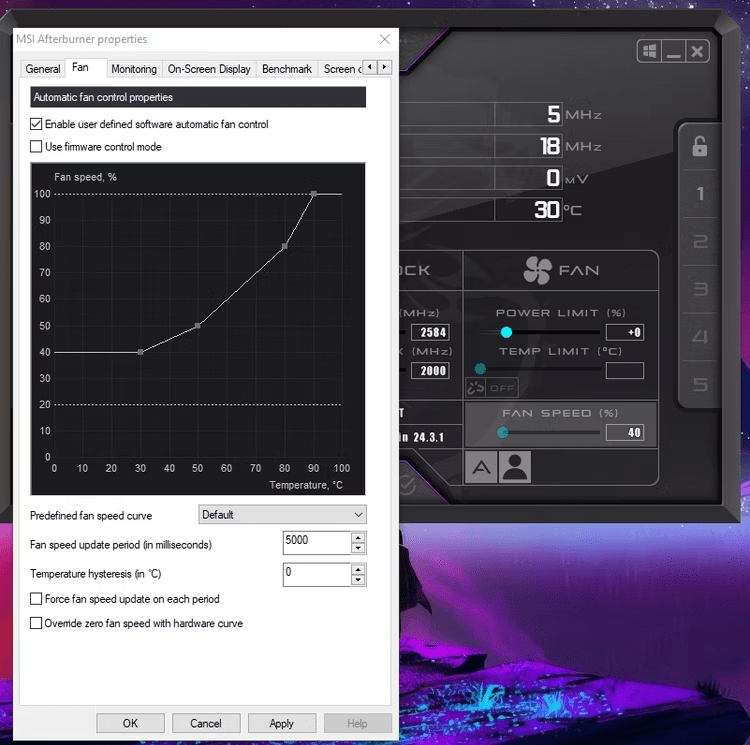
Tilpas blæserkurven
Standard blæserkurven i MSI Afterburner er allerede ret god og kan tilbyde et boost i køling og ydeevne sammenlignet med din GPU's lagerkurve. Men hvis du vil optimere din GPU-køling yderligere, kan du opgradere til en brugerdefineret blæserkurve.
Følg disse trin for at oprette en brugerdefineret blæserkurve i MSI Afterburner
- Vælg " Custom " under " Preset Fan Speed Curve ".
- Manipuler blæserkurven ved at trække noder langs kurven op, ned, til venstre og højre.
- Du kan tilføje noder ved at klikke hvor som helst på kurven og slette dem ved at trykke på " Slet " -tasten på dit tastatur.
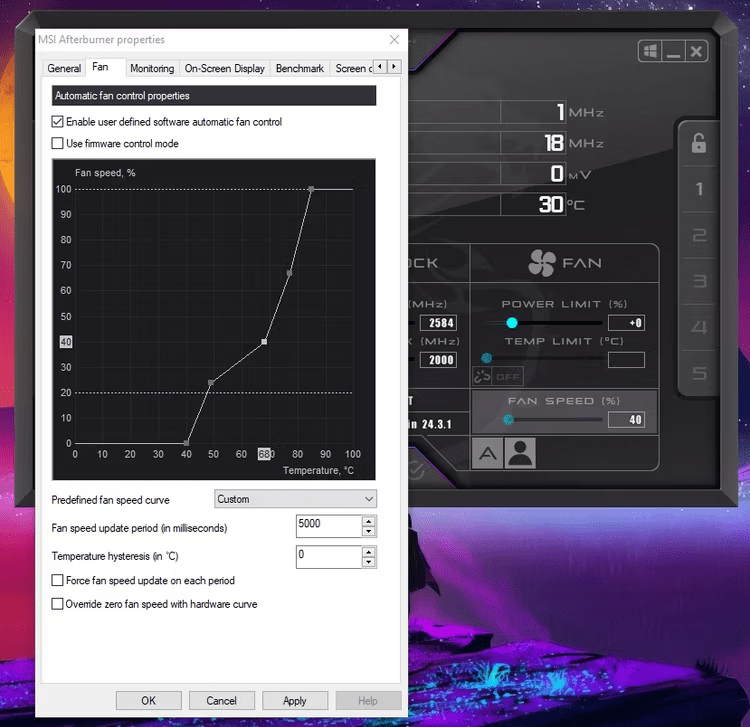
Den nøjagtige blæserkurve, du bruger, afhænger af din personlige præference og din GPU's egenskaber. Det anbefales at starte med 0% hastighed ved temperaturer under 40°C, 100% hastighed ved 85°C , og derefter justere resten af ventilatorkurven i overensstemmelse hermed. Dette hjælper med at holde GPU'en stille under lette opgaver, mens den stadig efterlader den effektivt afkølet under intensive spilsessioner.
Test og juster blæserkurven
Når du har lavet din brugerdefinerede blæserkurve, er det vigtigt for testeren at finde den rigtige balance mellem blæserstøj og køleydelsen af din GPU. Hver GPU er anderledes med specifikke temperaturområder og køleløsninger, så der er ingen ensartet løsning.
Her er nogle trin til at teste og justere din blæserkurve:
- Lav en blæserkurve svarende til standarden i MSI Afterburner .
- Start et spil eller GPU-benchmarkværktøj, som 3DMark , for at stresse din GPU og øge dens temperatur.
- Overvåg din GPU-temperatur under gaming-sessionen eller benchmark-testen.
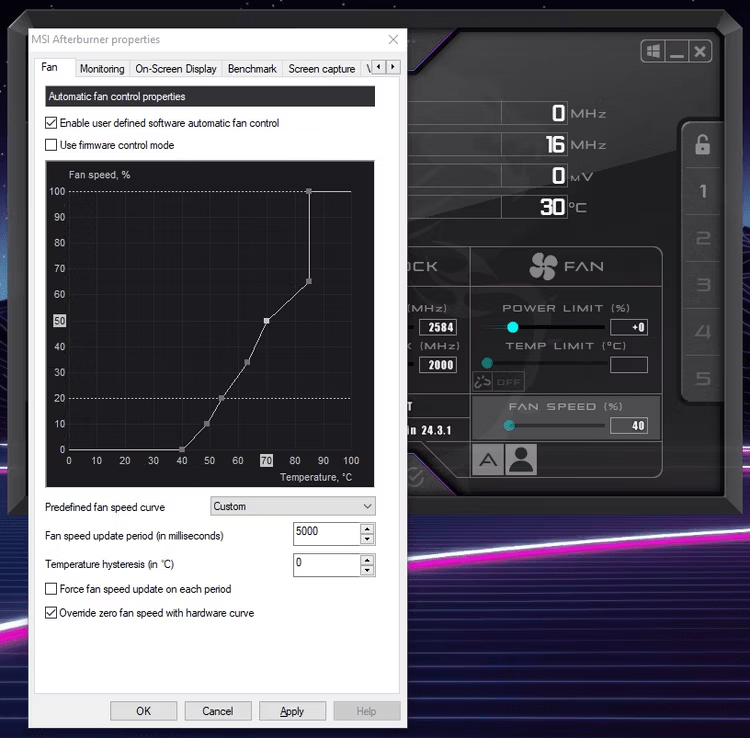
- Hvis temperaturen overstiger din komfortgrænse , eller du bemærker fald eller grafiske artefakter, bliver du nødt til at øge blæserhastigheden.
- Gentag denne proces, indtil du finder den rigtige balance mellem temperatur og blæserstøj.
Ofte stillede spørgsmål
1. Hvorfor skal jeg justere min GPU-blæserkurve?
Justering af din GPU's blæserkurve kan hjælpe dig med at få bedre køleydelse. Dette kan hjælpe med at opretholde lavere temperaturer, forhindre overophedning og forbedre ydeevnen af din GPU.
2. Hvordan justerer jeg min GPU-blæserkurve?
Du kan justere din GPU's blæserkurve ved hjælp af software såsom Afterburner. Disse software giver dig mulighed for at skabe en brugerdefineret ventilatorkurve med blot et par klik.
3. Hvad er standard blæserkurven for min GPU?
Producenter har normalt blæserkurver, der giver stille drift lige ud af kassen. Dette betyder, at selv når din GPU når høje temperaturer , kører blæserne ikke med deres maksimale hastighed.
4. Hvordan finder jeg den optimale blæserkurve til min GPU?
Hver GPU er forskellig, så det er vigtigt at se på din GPU's specifikationer og lave nogle test for at finde den blæserkurve, der fungerer bedst for dit system. Du kan justere kurven baseret på dine præferencer og din GPU's optimale temperaturer.
5. Kan justering af min GPU-blæserkurve skade min hardware?
Hvis du følger producentens anbefalinger og justerer blæserkurven rimeligt , bør det ikke forårsage skade på din hardware. Det er dog vigtigt at overvåge temperaturer og lave test for at sikre, at din GPU forbliver inden for sikre temperaturgrænser.
Sørg for at tjekke dine GPU-specifikationer og foretag yderligere research for at få oplysninger, der er specifikke for din grafikkortmodel. Ved at justere din GPU's blæserkurve forbedre køleydelsen og optimere din spil- eller computerbrugsoplevelse.
Konklusion
Ved at justere din GPU's blæserkurve kan du finde den rigtige balance mellem støj og køleydelse . En optimeret blæserkurve kan hjælpe med at holde temperaturerne lavere, undgå problemer med overophedning og forbedre ydeevnen af din GPU. Glem ikke at se på dine GPU-specifikationer og lave nogle test for at finde den blæserkurve, der passer bedst til dit system.




